Pr是一款功能强大的视频编辑软件,那么怎么使用Pr制作分屏转场效果呢?可能有的朋友还不太清楚,那么今天小编就为大家带来了Pr制作分屏转场效果的方法,希望可以帮助到大家哦。
1.首先,我们打开Pr软件界面,导入三段视频素材,并依次拖放到时间轴上
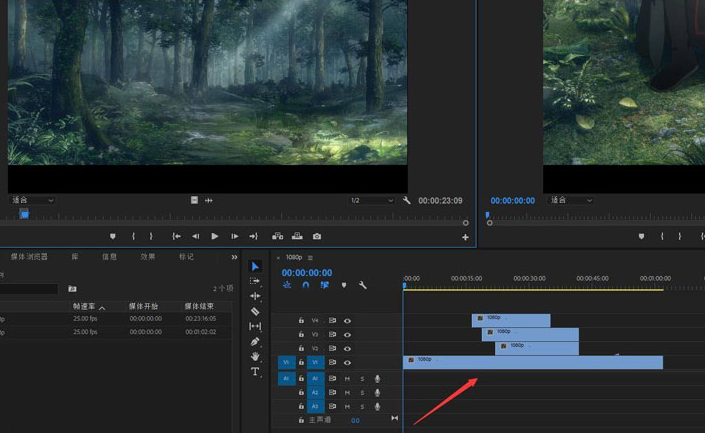
2.然后,点击第一段视频,在左下角效果面板中添加线性擦除,并如下图所示在属性栏中修改过渡以及擦除比例参数
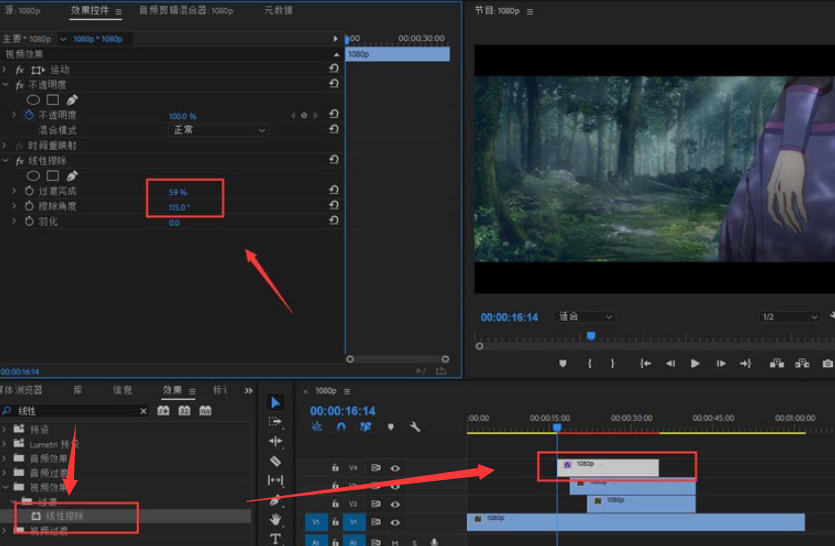
3.用相同步骤为第二段视频添加线性擦除,将视频三等分显示
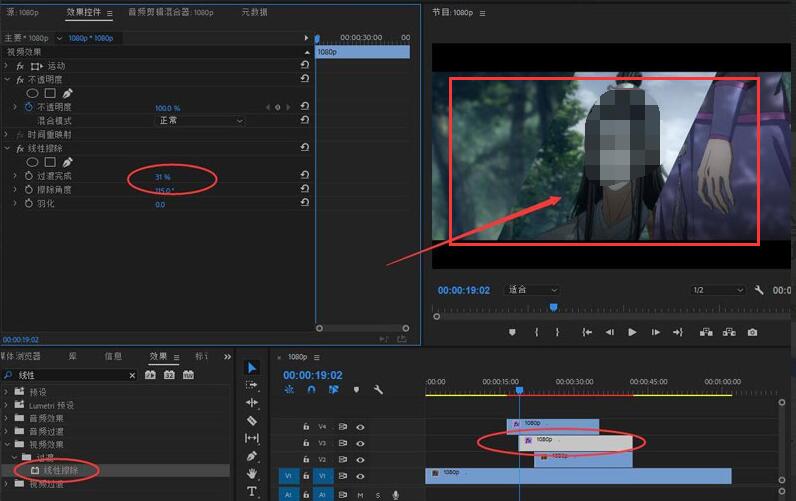
4.最后,为第一段视频添加变换效果,并在上方属性栏中修改快门角度为180,开头关键帧垂直参数为-540,间隔设置10s,即可实现三分屏转场
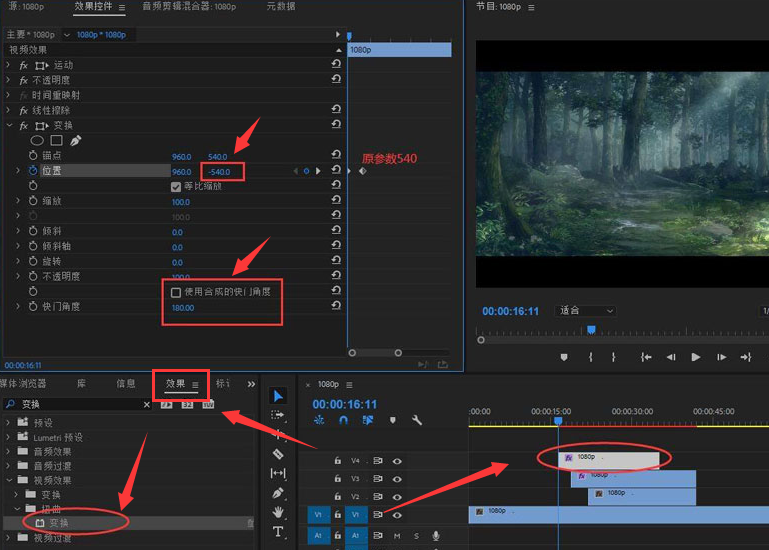
以上就是小编带来的Pr制作分屏转场效果方法,有需要的朋友不要错过哦。



 超凡先锋
超凡先锋 途游五子棋
途游五子棋 超级玛丽
超级玛丽 口袋妖怪绿宝石
口袋妖怪绿宝石 地牢求生
地牢求生 原神
原神 凹凸世界
凹凸世界 热血江湖
热血江湖 王牌战争
王牌战争 荒岛求生
荒岛求生 植物大战僵尸无尽版
植物大战僵尸无尽版 第五人格
第五人格 香肠派对
香肠派对 问道2手游
问道2手游




























